Returnal — это шутер от третьего лица, выпущенный еще в 2021 году. В нем рассказывается история Селены, астронавта, которая терпит крушение на враждебной чужой планете под названием Атропос. Планета постоянно меняется, и Селене предстоит сражаться в различных средах, раскрывая тайны планеты и свое собственное прошлое. Первоначально игра была доступна только на PlayStation 5, но недавно в нее можно было играть и на ПК, что позволило множеству новых игроков присоединиться к действию. К сожалению, это также привело к появлению новых ошибок, в том числе Fatal Error на ПК. Если вы один из тех, кому не повезло столкнуться с той же проблемой и ищете решение, мы перечислили несколько методов, которые могут помочь вам устранить фатальную ошибку в Returnal.
Returnal: что меняется при игре в кооперативном режиме в Returnal
Решение фатальной ошибки при возврате
Могут быть разные причины появления фатальной ошибки на ПК во время игры в Returnal. Хотя может быть сложно определить точную причину ошибки, попробуйте следующие исправления, чтобы решить проблему.
Проверьте системные требования
Редко современные системы не могут соответствовать минимальным системным требованиям, но нет ничего плохого в том, чтобы проверить, проходит ли ваша система тест. Минимальные системные требования для игры следующие:
Минимальные системные требования ПК Графический процессор — Nvidia GeForce GTX 1060 6 ГБ / AMD Radeon RX 580 8 ГБ. ЦП — Intel Core i5-6400 / AMD Ryzen 5 1500X. ОЗУ — 16 ГБ DDR4.
Кроме того, убедитесь, что вы не запускаете игру на высоких настройках, если ваша система не имеет спецификаций для ее резервного копирования.
Обновите графические драйверы
Убедитесь, что драйвер вашей видеокарты обновлен. Скачать последнюю версию драйвера можно с сайта производителя. Обычно вы получаете уведомление, когда доступно обновление, но вы также можете проверить его вручную на веб-сайте.
Проверить целостность файлов
Скриншот от Gamepur
Есть вероятность, что некоторые файлы игры отсутствуют или повреждены. В этом случае вы можете проверить целостность файлов, чтобы устранить проблему. Для этого откройте приложение Steam и выберите Returnal в разделе «Библиотека». Здесь нажмите «Свойства», а затем откройте «Локальные файлы». Наконец, выберите «Проверить целостность файлов игры», чтобы завершить процесс.
Отключить наложения
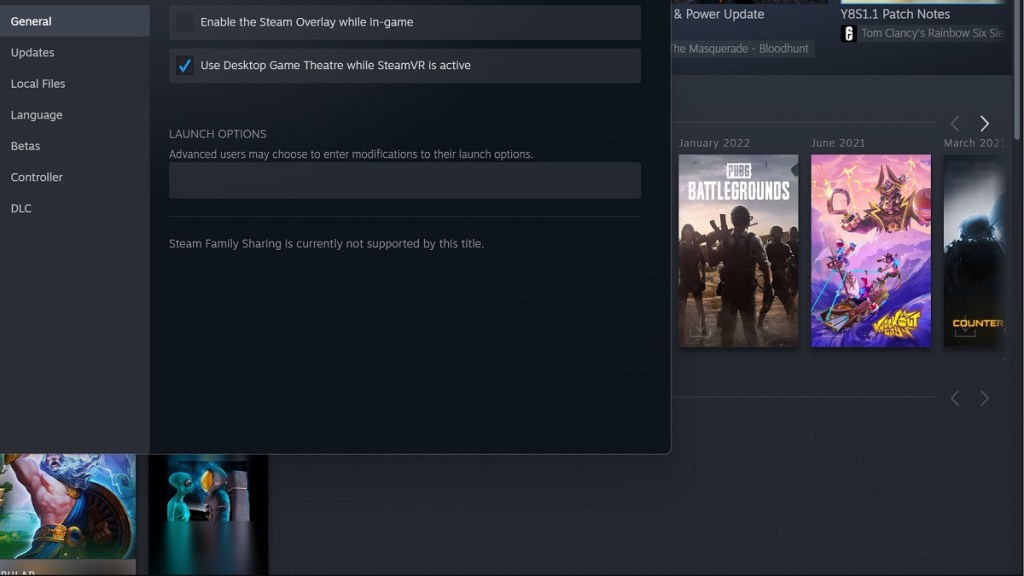 Скриншот от Gamepur
Скриншот от Gamepur
Хотя фоновые приложения или наложения обычно не вызывают никаких проблем, это может быть одной из причин, по которой ваша игра работает неправильно. В любом случае рекомендуется отключить все наложения и фоновые приложения во время игры. В частности, для оверлея Steam откройте клиент Steam и выберите игру из библиотеки. Откройте его свойства и перейдите на вкладку «Общие». Здесь снимите флажок «Включить оверлей Steam во время игры». Аналогичным образом закройте все фоновые приложения, которые не используются.

